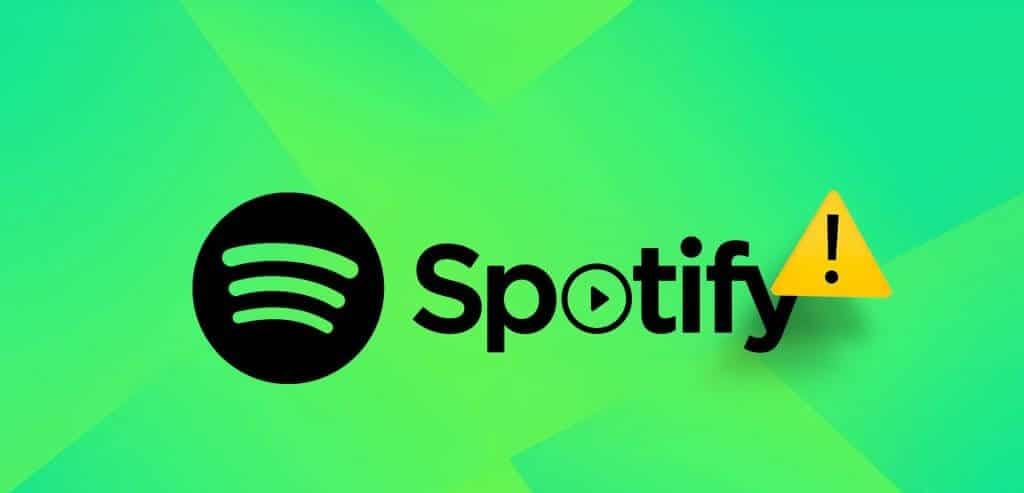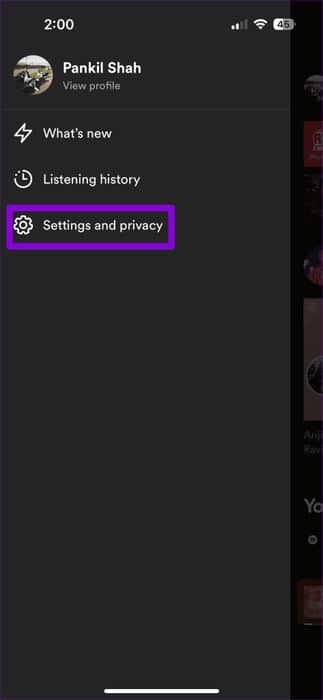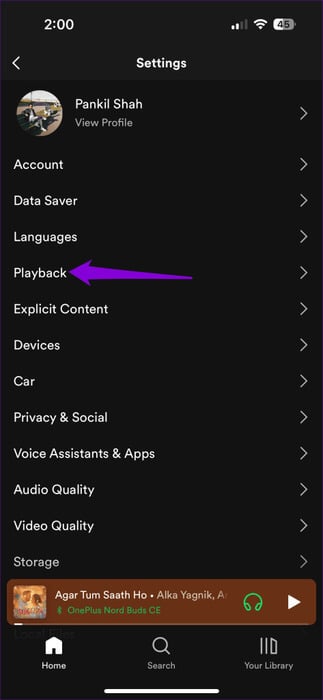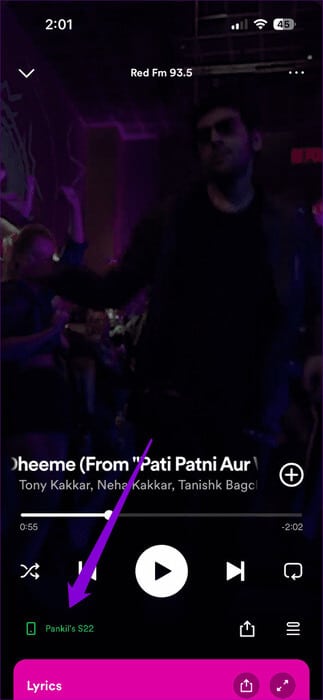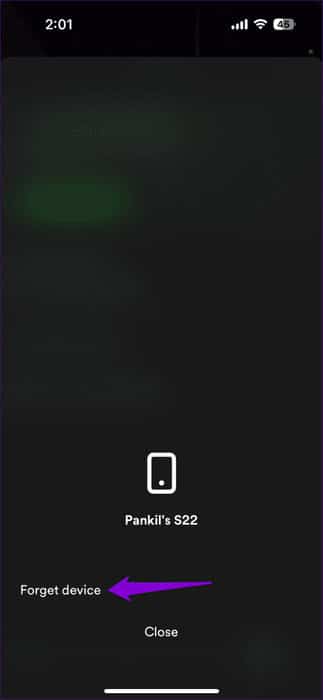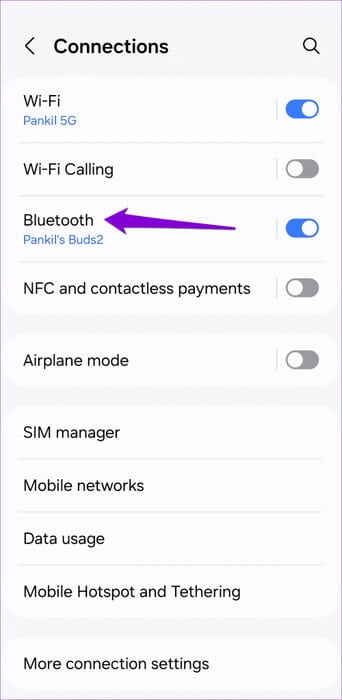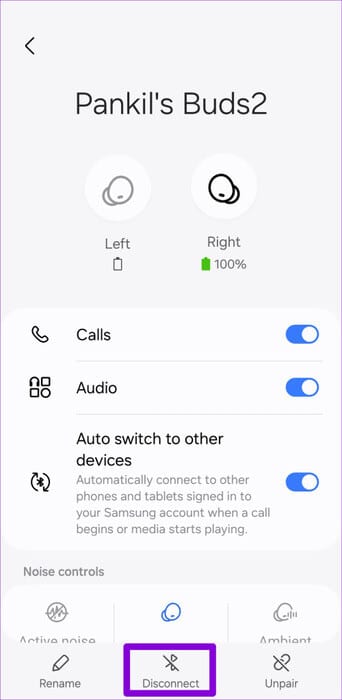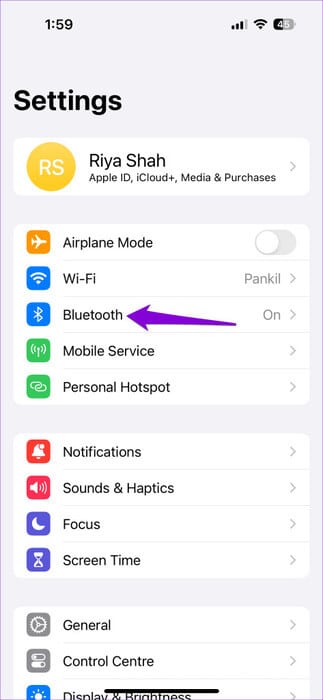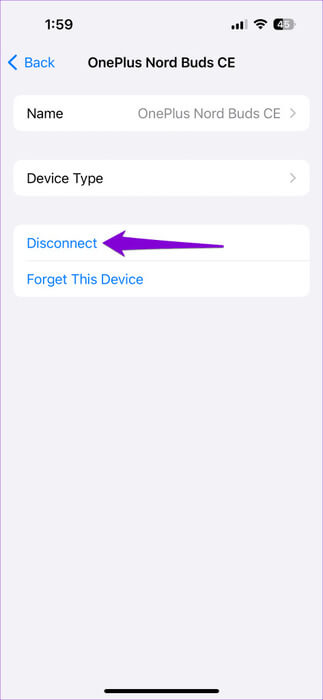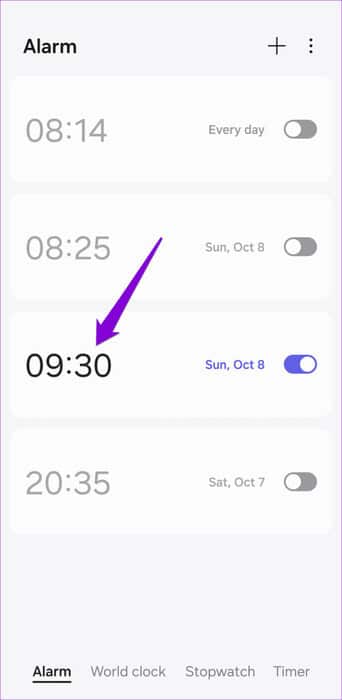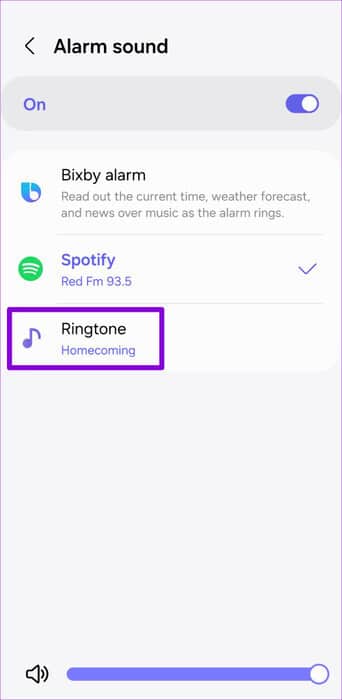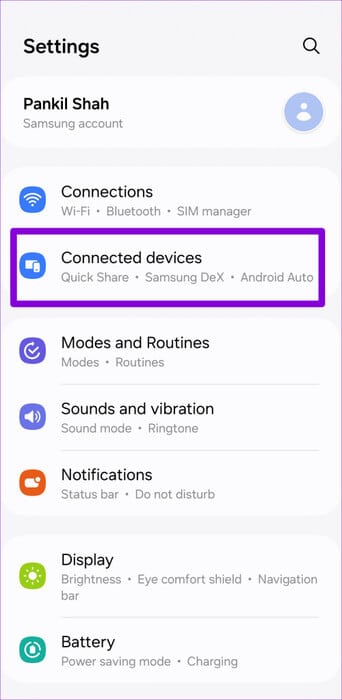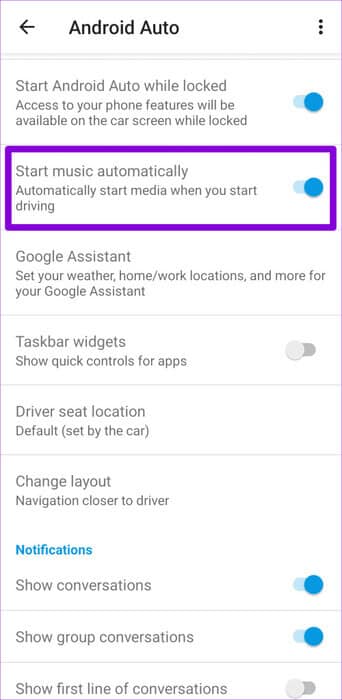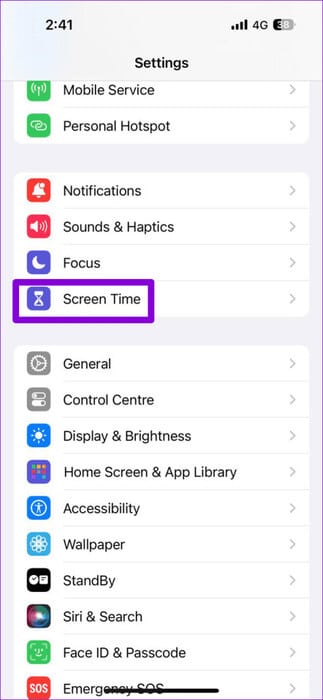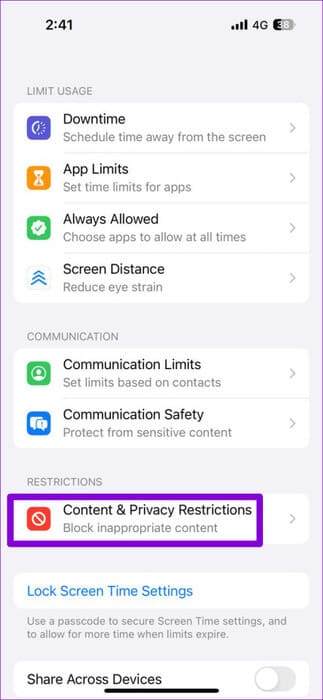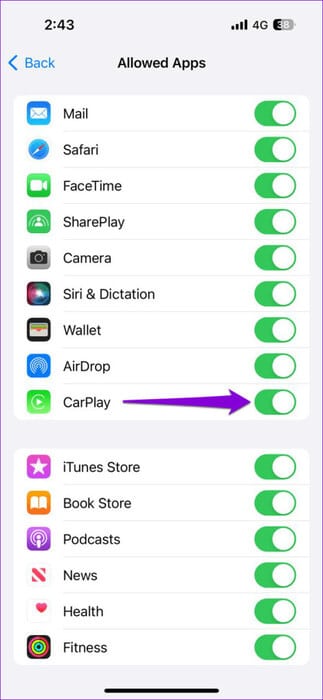Die 8 wichtigsten Lösungen für die eigenständige Wiedergabe von Spotify auf Android und iPhone
Es ist sehr verwirrend, wenn Spotify scheinbar ohne Grund selbstständig Musik auf Ihrem Android-Gerät oder iPhone abspielt. Dies kann jederzeit passieren, beispielsweise wenn Sie andere Apps verwenden, Ihr Telefon mit Ihrem Auto verbinden oder sogar wenn Ihr Telefon inaktiv ist. Das möchten Sie natürlich nicht, auch wenn Spotify Ihre Lieblingsmusik abspielt. Hier sind die 8 besten Lösungen, damit Spotify auf Android und iPhone selbstständig abgespielt werden kann.
Obwohl die Deinstallation von Spotify von Ihrem Telefon eine schnelle Lösung sein mag, ist es nicht die beste Lösung. Dieser Leitfaden zeigt Ihnen einige nützliche Tipps fürBlockieren Sie die Wiedergabe von Spotify Unerwartet auf Ihrem Android oder iPhone.
1. Deaktivieren Sie die automatische Wiedergabe
Standardmäßig ist die Autoplay-Funktion in der Spotify-App aktiviert. Dadurch kann die App weiterhin Musik abspielen, nachdem Sie das ausgewählte Album oder die ausgewählte Wiedergabeliste zu Ende gehört haben. Wenn Sie nicht möchten, dass dies geschieht, befolgen Sie diese Schritte, um die Autoplay-Funktion zu deaktivieren:
Schritt 1: Öffnen Spotify-App, Klicken Sie oben rechts auf Ihr Profilsymbol und wählen Sie aus Einstellungen und Datenschutz.
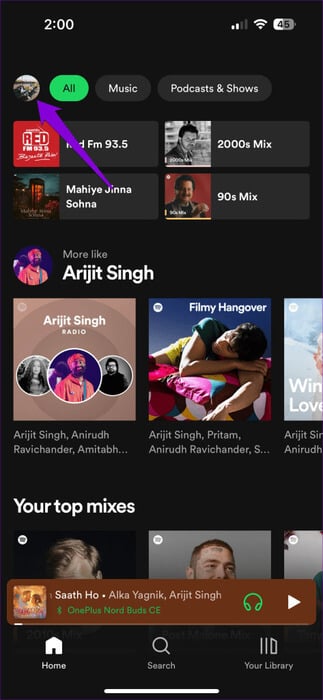
Schritt 2: Klicke auf "Beschäftigung" Und deaktivieren Sie den Schalter neben „Ähnliche Inhalte automatisch abspielen“.
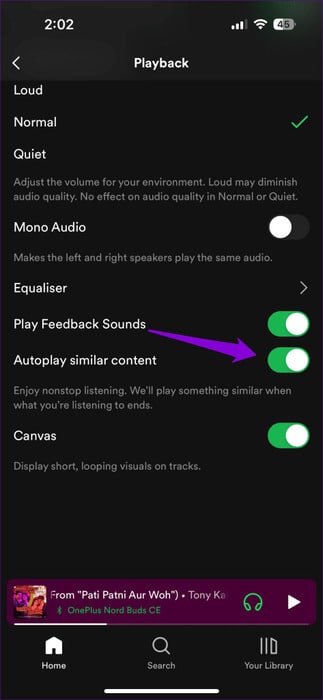
2. Trennen Sie unerwünschte Geräte von Spotify
Spotify Connect ist eine Funktion, mit der Sie die Spotify-Wiedergabe auf einem Gerät von einem anderen Gerät aus steuern können. Dies kann manchmal dazu führen, dass Spotify unbeabsichtigt auf Ihrem Telefon abgespielt wird. Hier erfahren Sie, was Sie tun können, um es zu stoppen.
Schritt 1: Starten Sie eine App Spotify Und öffnen Sie den Musikplayer. Klicken Sie auf Gerät Audioausgang in der unteren linken Ecke.
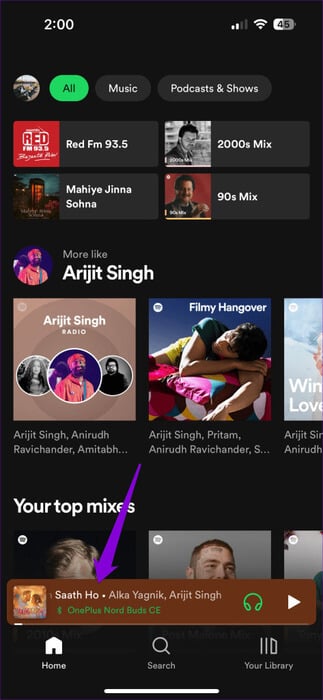
Schritt 2: Klicke auf Menüsymbol mit drei Punkten neben dem Gerät und wählen Sie aus Gerät vergessen.
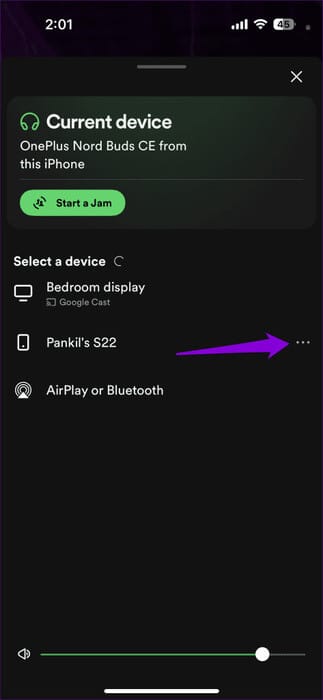
3. Überprüfen Sie Ihre Bluetooth-Geräte
Handelt es sich um ein Android-Gerät bzw Ihr iPhone ist mit einem Bluetooth-Headset verbunden? Dies kann dazu führen, dass Spotify automatisch mit der Wiedergabe beginnt, wenn die Ohrhörer erkennen, dass Sie sie tragen, oder wenn Sie versehentlich bestimmte Gesten ausführen. Um dies zu verhindern, können Sie Bluetooth-Geräte trennen, die Sie nicht verwenden.
Android
Schritt 1: Öffne eine App Einstellungen, Und klicken Sie Telekommunikation, und wählen Sie Bluetooth aus der folgenden Liste.
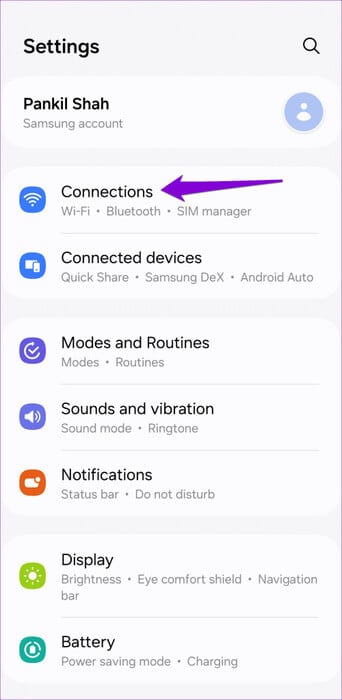
Schritt 2: Klicke auf Zahnrad-Symbol neben dem Gerät, das Sie trennen möchten. Dann drücken Trennen.
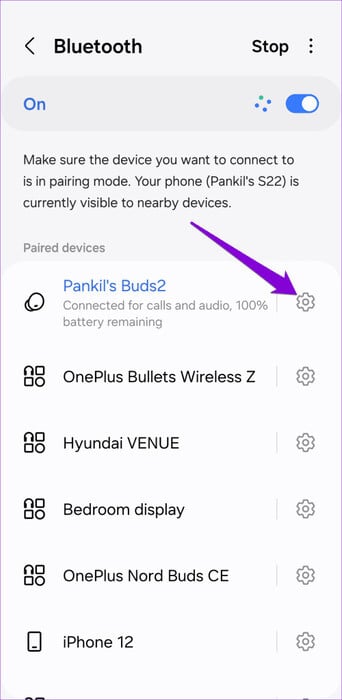
iPhone
Schritt 1: Öffne eine App die Einstellungen Und drücke Bluetooth.
Schritt 2: Suchen Sie das Gerät, das Sie trennen möchten, und berühren Sie es „i“-Symbol Neben ihm. Dann drücken Trennen.
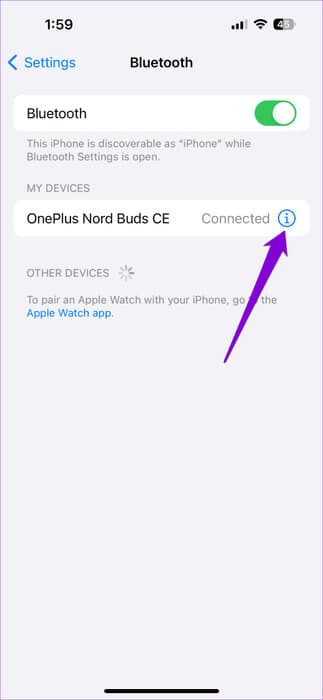
4. Alarme prüfen (Android)
Ein weiterer Grund, warum Spotify von alleine abgespielt wird, besteht darin, dass Sie es als Alarmton verwenden. Überprüfen Sie Ihre aktiven Alarme und stellen Sie sicher, dass keiner von ihnen auf die Wiedergabe von Spotify eingestellt ist.
Schritt 1: Öffne eine App Uhr Und drücke Aktiver Wecker.
Schritt 2: Klicke auf Alarmton Wählen Sie einen anderen Ton aus der folgenden Liste.
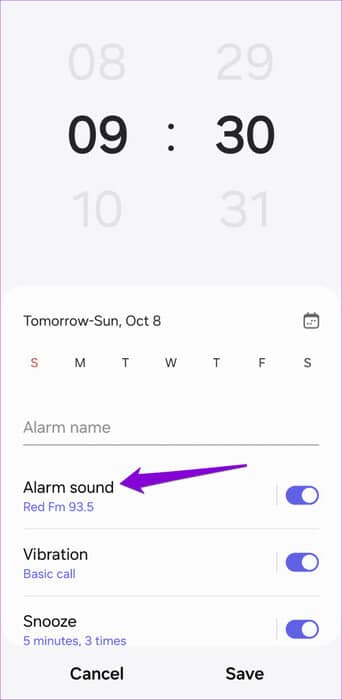
5. Ändern Sie die Android-Standardeinstellungen
Wenn Sie Ihr Android-Telefon mit einem Auto-Infotainmentsystem verbinden, das Android Auto unterstützt, wird die Wiedergabe von Musik-Apps wie Spotify möglicherweise automatisch gestartet. Um dies zu verhindern, müssen Sie die Android Auto-Einstellungen auf Ihrem Telefon ändern.
Schritt 1: Öffne eine App die Einstellungen und klicke Verbundene Geräte.
Schritt 2: Klicke auf Android Auto Und schalten Sie den Schalter neben „Musik automatisch starten“ aus.
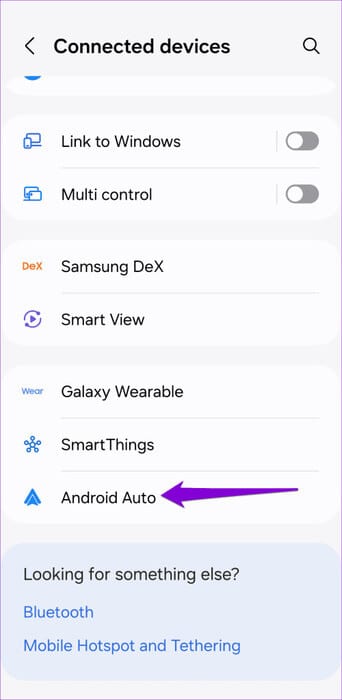
6. Schalten Sie CARPLAY (iPhone) aus.
kann verursachen Apfel CarPlay Außerdem startet es Ihr iPhone, um Musik von Apps wie Spotify oder Apple Music abzuspielen. Um die automatische Wiedergabe von Spotify zu stoppen, müssen Sie Apple CarPlay deaktivieren. Hier ist wie:
Schritt 1: Öffne eine App die Einstellungen auf Ihrem iPhone und tippen Sie auf Bildschirmzeit.
Schritt 2: Klicke auf Inhalts- und Datenschutzbeschränkungen und geben Sie ein Passcode für Ihr Gerät, falls erforderlich.
3: Klicke auf Anwendungen Erlaubt und schalten Sie den Schalter daneben aus CarPlay.
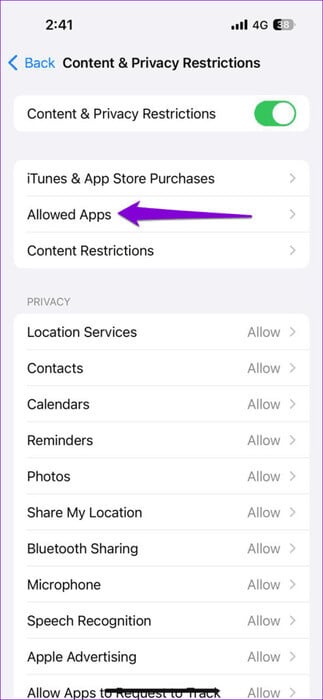
7. Überprüfen Sie kürzlich installierte Apps
Dies kann durch eine auf Ihrem Telefon ausgeführte Anwendung verursacht werden Probleme beim Abspielen von Spotify. Apps, die Sie kürzlich installiert oder eingerichtet haben, sind höchstwahrscheinlich die Ursache des Problems. Gehen Sie zu den zuletzt installierten Apps und deinstallieren Sie sie nacheinander, um das Problem zu beheben.
8. Aktualisieren Sie die Spotify-App
Auch die Verwendung einer veralteten Version der Spotify-App kann zu solch ungewöhnlichem Verhalten führen. Daher ist es eine gute Idee, die Spotify-App auf Ihrem Android oder iPhone zu aktualisieren, wenn nichts anderes funktioniert.
Nach der Aktualisierung der Spotify-App sollten keine Probleme mehr auftreten.
Keine musikalischen Überraschungen mehr
Es kann sehr ärgerlich sein, wenn unerwartet Musik abgespielt wird, insbesondere wenn Sie versuchen, sich auf Ihre Arbeit zu konzentrieren oder sich in einer wichtigen Besprechung befinden. Wir hoffen, dass einer der oben genannten Tipps funktioniert hat und Spotify keine Musik mehr auf Ihrem Android oder iPhone abspielt.